Puppet Tool programa Adobe After Effects leidžia lengvai ir profesionaliai animuoti piešinius ar kitas grafikas. Galite kontroliuoti savo figūrų judėjimą, tarsi jos būtų ant siūlų. Ši programinė įranga suteikia jums daugybę galimybių kurti kūrybingus ir gyvus animacijos projektus. Pasinerkime ir kartu išnagrinėkime Puppet Tool veikimą.
Svarbiausi įžvalgos
- Puppet Tool idealiai tinka figūrų su alfa kanalu animacijai.
- Užsukite pinus strateginėse vietose, kad judėjimą galėtumėte kontroliuoti.
- Pasinaudokite įvairiomis galimybėmis Puppet Tool, kad atliktumėte detalius nustatymus.
- Automatizavimo funkcijos žymiai palengvina animacijos procesą.
Žingsnis po žingsnio instrukcija
Visų pirma, įkelsime grafiką, kurią norite animuoti. Mano pavyzdyje paruošiau paršeli. Vilkite failą į savo projektą ir įsitikinkite, kad jis yra alfa kanale.
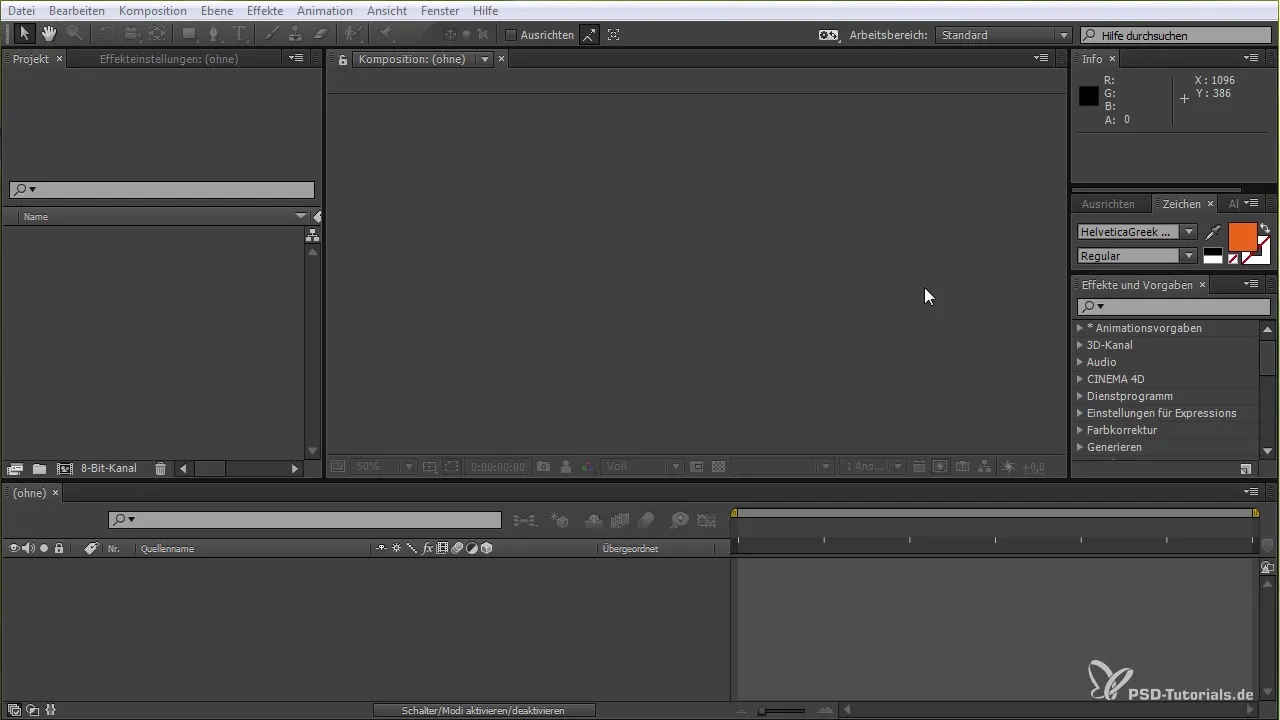
Kad galėtumėte naudoti Puppet Tool, pirmiausia turite įsitikinti, kad pasirinktas sluoksnis yra paršelis. Viršuje įrankių juostoje rasite kaištį. Spustelėkite ant jo, kad pasirinktumėte Pin įrankį. Tai bus pirmasis žingsnis, kad paršelis atgytų.
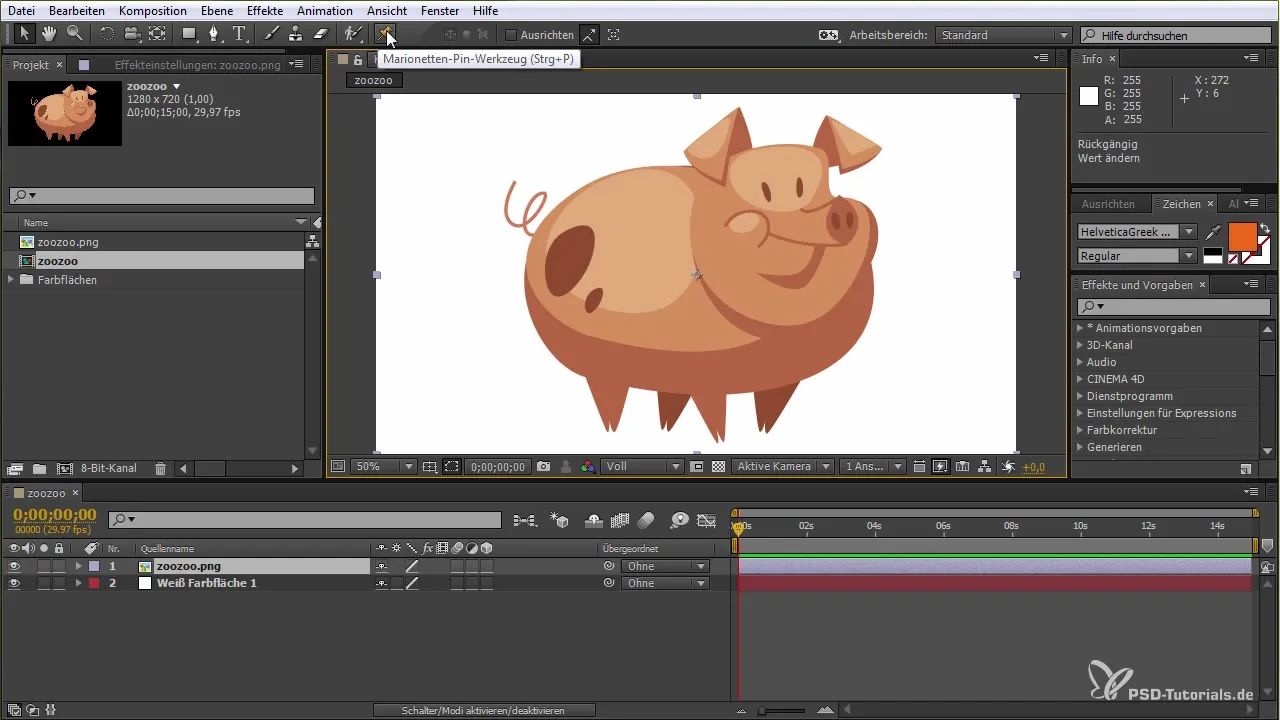
Dabar atėjo laikas nustatyti, kurias paršelio zonas norite judėti. Šiuo atveju galite animuoti kojas, ausis ir uodegą. Šiuos judesius reikia pasirinkti strategiškai, kad užtikrintumėte natūralų animavimą. Matysite tinklelį, kuris padeda jums tinkamai išdėstyti taškus.
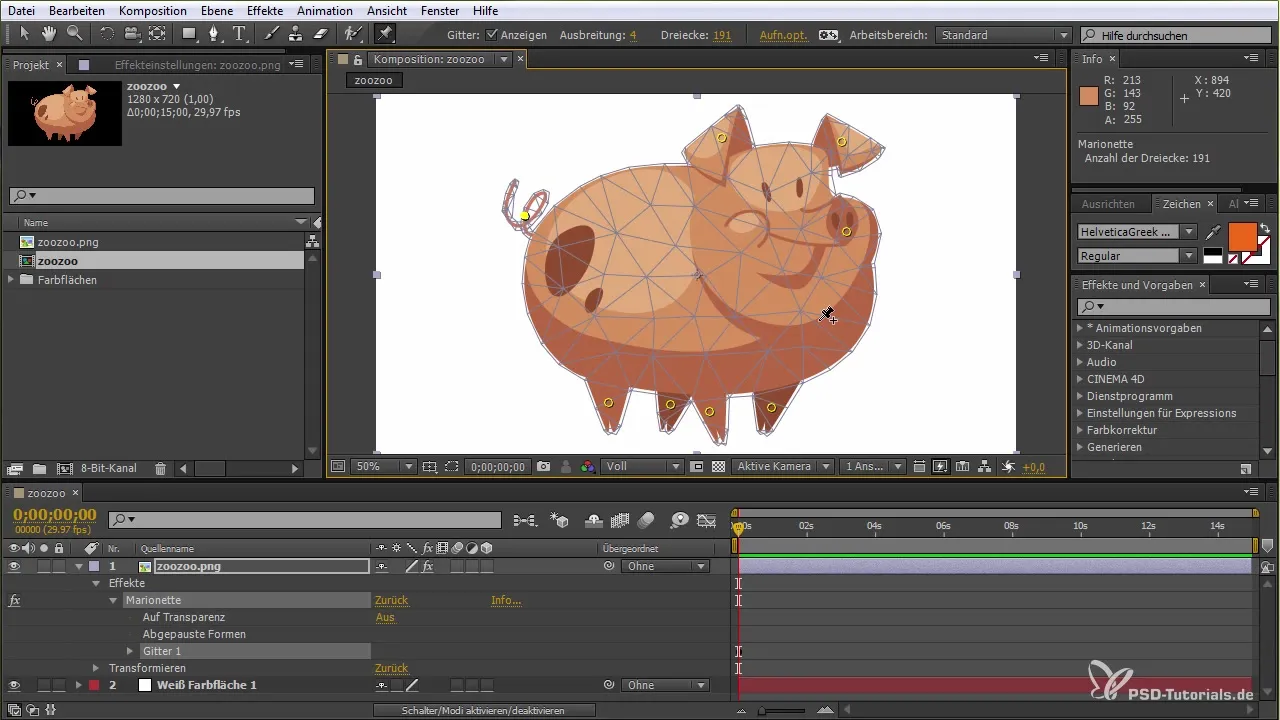
Pasirinkite svarbius taškus, spustelėdami atitinkamas tinklo vietas. Pasirinkite nuramintus vidines zonas, nes tai gali paveikti animaciją. Tada vilkite taškus, kuriuos nustatėte, kad išbandytumėte pagrindinius judesius.
Turite galimybę įjungti arba išjungti tinklelį ir pritaikyti tinklo linijų išplėtimą. Tai svarbu siekiant užtikrinti, kad animacija būtų išsami ir tiksli.
Kitas svarbus Puppet Tool aspektas yra galimybė naudoti papildomus įrankius, tokius kaip marionetės persidengimo įrankis. Tai leidžia jums kontroliuoti, kurios zonos gali persidengti, o kurios ne. Nustatykite tinklo liniją taip, kaip geriausiai tinka jūsų animacijai.
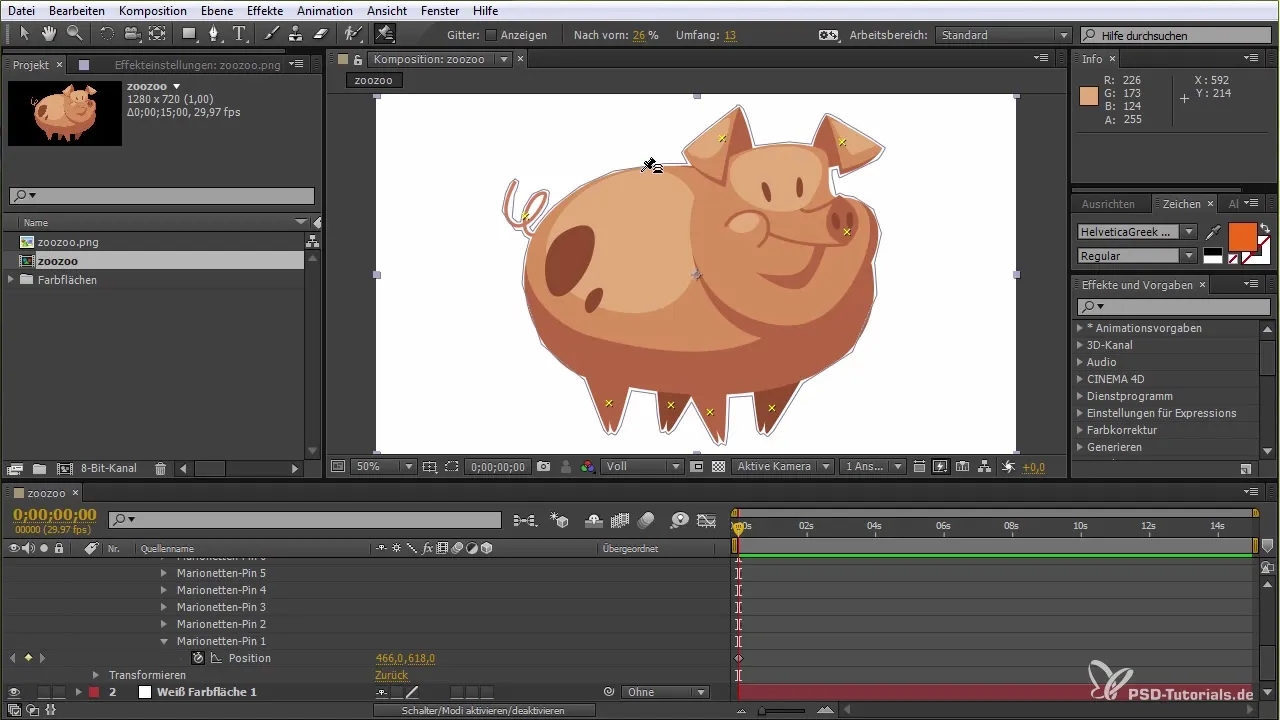
Taip pat yra marionetės tvirtinimo įrankis, padedantis padaryti tam tikras zonas mažiau judrias. Norėdami gauti realistiškesnę animaciją, galite padidinti šių zonų tvirtumą, kad jos nebūtų tokios lanksčios.
Dabar atėjo jaudinančioji animacijos dalis. Galite naudoti Puppet Pin įrankį, kad animuotumėte visus ankščiau nustatytus taškus. Laikykite nuspaudę Ctrl arba Command klavišą, kad aktyvuotumėte laiko funkciją. Tai leidžia jums kurti animaciją realiuoju laiku, kol judate taškus.
Pasirūpinkite, kad jūsų judesiai laiko juostoje vyktų tuo pačiu metu kaip ir pokyčiai animacijoje. Tai leidžia jums sukurti dinamišką judėjimą be būtinybės jo iš anksto nustatyti.
Jei pastebite, kad animacija nėra visiškai sklandi, galite koreguoti įrašymo greitį ir sušvelninti judesius. Tai padeda pasiekti profesionalų išvaizdą.
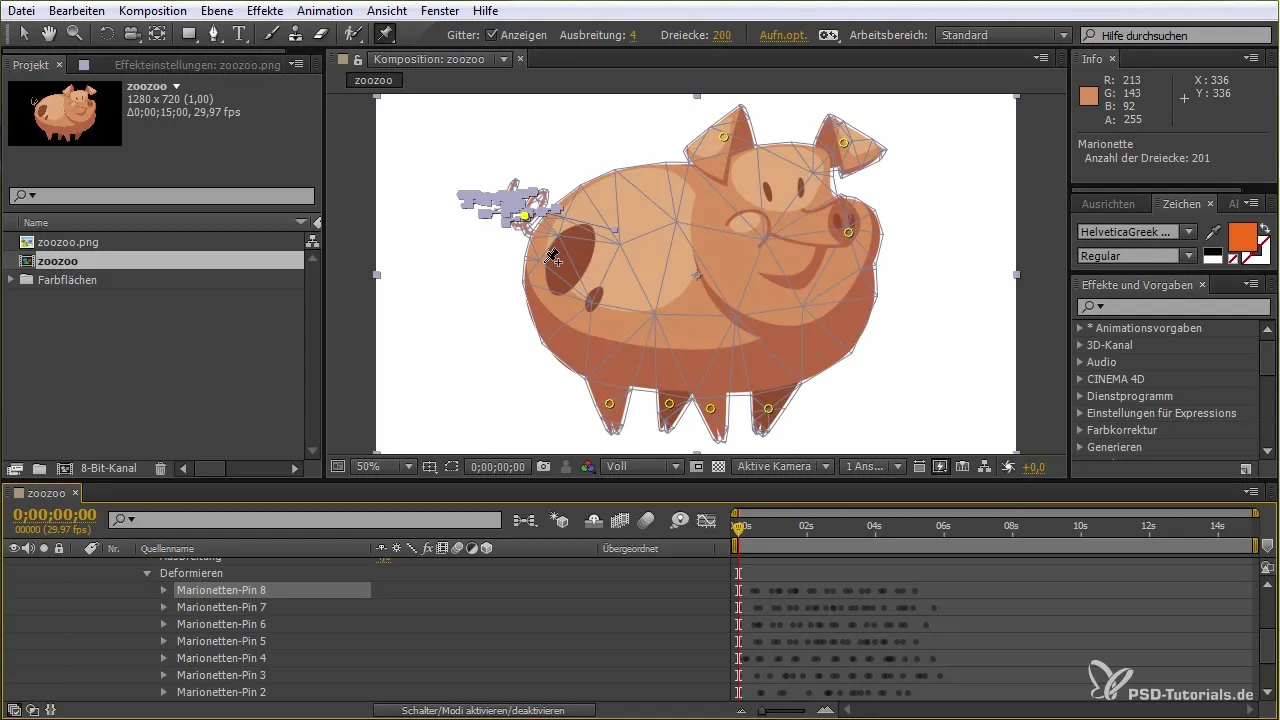
Pabaigoje galite padidinti kadrų spartą savo kompozicijų nustatymuose, kad animacijos būtų sklandesnės ir detalesnės. Tai leis jums kurti tiek lėtus, tiek greitus judesius ir toliau tobulinti priklausomai nuo pageidaujamo efekto.
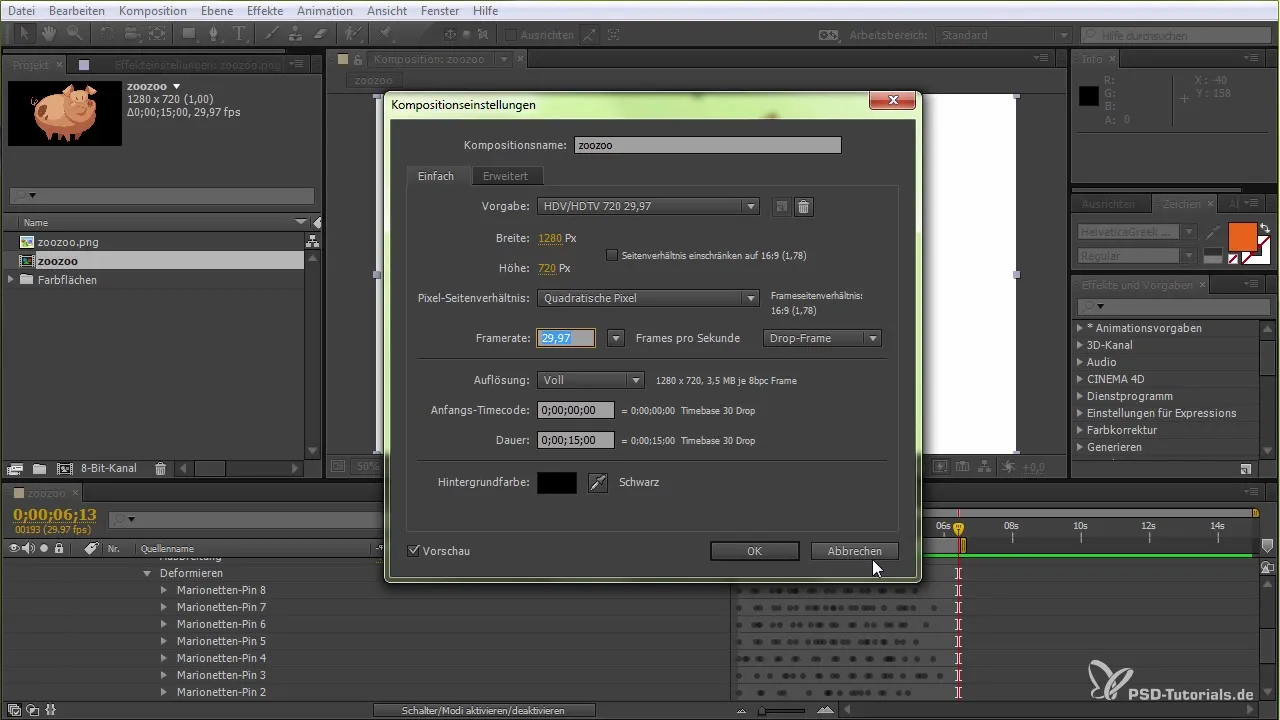
Santrauka – Puppet Tool in After Effects: Gidai pradedantiesiems
Puppet Tool programa After Effects yra galingas įrankis grafinių animacijų kūrimui. Naudodami paprastus triukus ir tinkamą naudojimą, galite kurti gyvas animacijos projektus. Eksperimentuokite su skirtingais taškais, greičiais ir nustatymais, kad tobulintumėte savo animaciją.
Dažnai užduodami klausimai
Kas yra Puppet Tool programa After Effects?Puppet Tool leidžia animuoti figūras ir grafiką nustatant pinus specifinėse vietose.
Kaip nustatyti pinus animacijai?Pasirinkite sluoksnį, aktyvinkite Puppet Pin įrankį ir spustelėkite zonas, kurias norite judėti.
Ar galiu keisti animacijos greitį?Taip, galite koreguoti įrašymo greitį ir kadrų spartą kompozicijų nustatymuose.
Kaip galiu sušvelninti judesius?Naudokite sušvelninimo funkciją Puppet Tool nustatymuose, kad animacija atrodytų natūraliau.
Ar galiu animuoti sudėtingas figūras?Taip, Puppet Tool tinka sudėtingoms figūroms, jei jos yra alfa kanale.


